رفع خطای Hal.dll ویندوز
سلام
اگر شما هم هنگام اجرای بازی، نرم افزار یا بوت ویندوز با خطای Hal.dll missing مواجه میشود و نمی دانید که چه مشکلی رخ داده است و چگونه خطای Hal.dll را برطرف کنید، برای رفع مشکل در ادامه همراه بپرسم باشید.
آیا به هنگام بوت کردن ویندوز خود با خطای Hal.dll مواجه می شوید؟
خطای Hal.dll چیست؟
Hal.dll فایلی از لایه انتزاعی سخت افزار(Hardware Abstraction Layer) ویندوز است که توسط ویندوز برای انجام وظایف وعملکردهای مختلف بر روی آرایه متفاوتی از سخت افزار استفاده می شود.
فایل Hal.dll برای راهاندازی روان ویندوز بسیار مهم است و معمولاً بسیاری از افراد که نمیتوانند در رایانه خود بوت شوند این خطا را دریافت میکنند زیرا این فایل یا آسیب دیده یا خراب است.
علت بروز خطای Hal.dll چیست؟
خطاهای Hal.dll اغلب زمانی ایجاد می شوند که رایانه شما قادر به دسترسی به فایل hal.dll نباشد. این فایل در پوشه c:\Windows\System32 نگهداری می شود و می تواند توسط ویروس ها آلوده شود، خراب شود یا به دلیل مشکلات رجیستری باشد.
دلایل زیادی وجود دارد که باعث ایجاد خطاهای hal.dll می شود. دلیل اصلی این است که فایل boot.ini خراب است، فایل Hal.dll در مکان اشتباهی قرار گرفته، سخت افزار سیستم خراب است و یا Ntoskenl.exe خراب یا گم شده است.
پیام های مربوط به خطای Hal.dll
در اینجا لیستی از خطاهای رایج مربوط به hal.dll وجود دارد که می توانند در سیستم شما نیز ظاهر شوند:
- Winnt_root\System32\Hal.dll missing or corrupt: Please re-install a copy of the above file
- Windows could not start because the following file is missing or corrupt: Winnt_root\System32\Ntoskrnl.exePlease re-install a copy of the above file
- Windows could not start because of a computer disk hardware configuration problem. Could not read from the selected boot disk. Check boot path and disk hardware. Please check the Windows documentation about hardware disk configuration and your hardware reference
- manuals for additional information
چگونه خطای Hal.dll را رفع کنیم؟
برای رفع خطای hal.dll از سیستم خود راه حل های را که در ادامه گفته شده اند را انجام دهید، ۴ راه حل کاملا کاربردی را خواهیم گفت که امیدواریم یکی از این ۴ راه حل مشکل شما را رفع کند.
راه حل شماره۱: Recovery Console
Recovery Console به کاربران ویندوز این امکان را می دهد تا با استفاده از رابط خط فرمان(CMD) ، رایانه ویندوزی خود را از هر مشکلی بازیابی کنند.
برای حل خطای hal.dll مراحل زیر را دنبال کنید:
– دیسک نصب ویندوز را قرار دهید.
– ویندوز روی سی دی بوت کنید.
– هنگامی که نصب کننده ویندوز شروع به بارگذاری می کند دکمه “R” را فشار دهید تا “کنسول بازیابی” بارگیری شود.
– اکنون، دستورالعمل های روی صفحه را دنبال کنید تا وارد صفحه سیاه شوید.
هنگامی که Recovery Console را با موفقیت بارگذاری کردید، راه حل بعدی را دنبال کنید تا فایل hal.dll را برگردانید.
راه حل شماره ۲: بازگردانی Hal.dll
پس از ورود به صفحه recovery Console، تقریبا بازیابی فایل hal.dll آسان است. برای این کار مراحل زیر را به دقت انجام دهید:
– برای دسترسی به پوشه system32، عبارت cd system32 را تایپ کنید.
– Expand d:\i386\hal.dl را تایپ کنید و Enter را بزنید تا فایل در پوشه system32 کپی شود.
– اگر از شما پرسیده شد که فایل را بازنویسی کند، روی “بله” کلیک کنید.
– برای راه اندازی مجدد Exit را تایپ کنید.
پس از انجام مراحل بالا، یک کپی جدید از فایل hal.dll بر روی رایانه شخصی شما قرار می گیرد که به سیستم اجازه می دهد دوباره کار کند. اگر پس از بازگردانی فایل hal.dll مشکل همچنان پابرجا بود، این احتمال وجود دارد که فایل boot.ini خراب شده باشد.
برای رفع خرابی و رفع خطای Hal.dll راه حل بعدی را دنبال کنید.
راه حل شماره۳: تعمیر Boot.ini
اگر متوجه شدید که hal.dll خراب نیست، احتمالاً فایل boot.ini ویندوز این مشکل را ایجاد کرده است.
برای رفع خطای hal.dll مراحل زیر را دنبال کنید:
– همانطور که در راه حل ۱ ذکر شد به حالت Recovery Conole بروید.
– وقتی در Recovery Conole هستید، عبارت attrib -h -r -s c:\boot.ini را تایپ کنید و دکمه Enter را فشار دهید.
– اگر خطای «Parameter is wrong» ظاهر شد، آن را نادیده بگیرید و ادامه دهید.
– del c:\boot.ini را تایپ کرده و Enter را فشار دهید.
– عبارت bootcfg /rebuild را تایپ کنید.
– “y” را برای “افزودن نصب به لیست بوت؟” تایپ کنید.
– برای شناسه بوت “Windows” را تایپ کنید.
– برای Boot Load Options “/fastdetect” را تایپ کنید.
– “fixboot” را تایپ کرده و enter را فشار دهید.
– “y” را تایپ کرده و Enter را فشار دهید.
– برای راه اندازی مجدد، “Exit” را تایپ کنید.
– این گزینههای بوت را از رایانه شما تعمیر میکند و خطای hal.dll ویندوز ۱۰ را حل میکند.
راه حل ۴: پاک کردن ریجستری
اگر بعد از امتحان راه حل های بالا، همچنان با خطا مواجه می شوید، باید رجیستری را پاک کنید.
مشکل در رجیستری می تواند باعث ایجاد خطای hal.dll در کامپیوتر شما شود. بنابراین، پیشنهاد می شود رجیستری را پاک کنید.
انجام دستی برای پاک کردن رجیستری می تواند کمی خطرناک باشد زیرا یک اشتباه کوچک می تواند به رایانه شما آسیب برساند. برای پاک کردن ریجستری بهتر است نرم افزار CCleaner را امتحان کنید تا رجیستری را بدون مشکل پاک کنید.
امیدواریم که یکی از روش هایی که در این مقاله گفتیم توانسته باشد مشکل شما را حل کند، ولی در صورتی که همچنان مشکل شما پابرجاست میتوانید سوال خود را از بخش پرسش و پاسخ سایت یا از بخش گفتگوی آنلاین با کارشناسان در میان بگذارید.
موفق باشید.






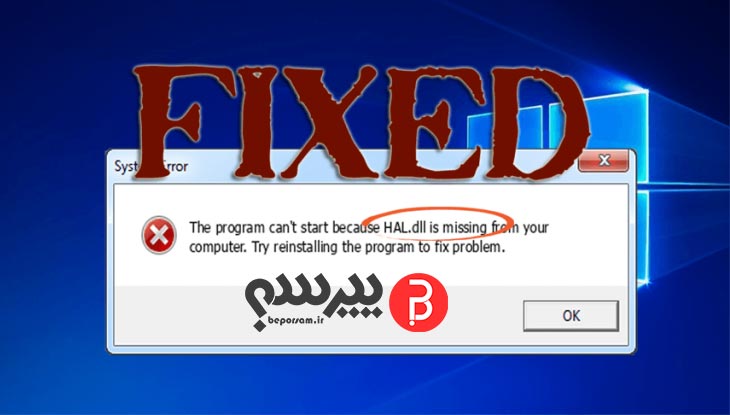
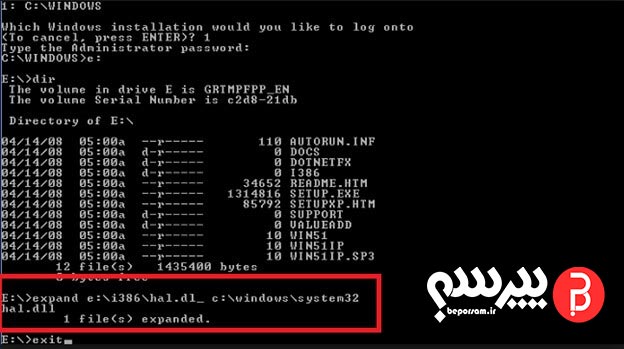
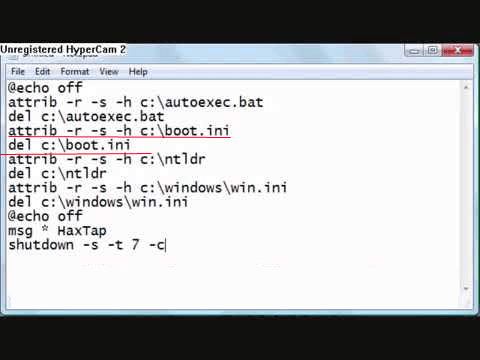
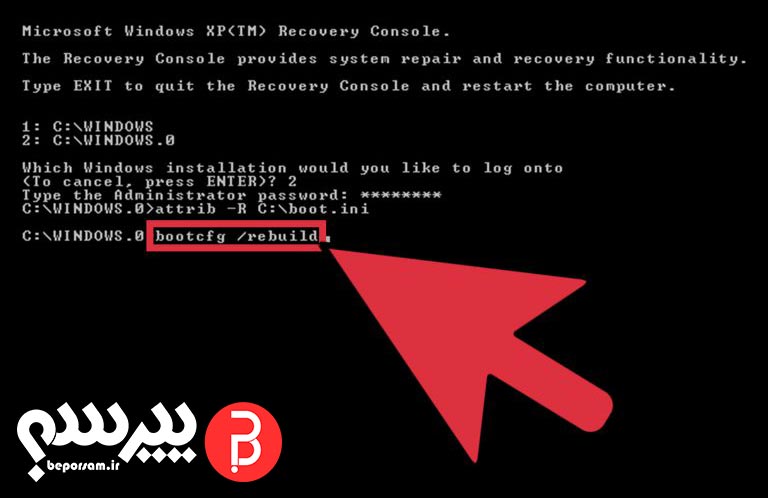


ارسال نظر
شما باید وارد شوید یا عضو شوید تا بتوانید نظر ارسال کنید